Cómo habilitar la autenticación de dos factores para iCloud en iOS
Con la última versión de iOS, Apple ha habilitado una nueva característica llamada autenticación de dos factores(Factor Authentication) . Anteriormente habían habilitado una función llamada Verificación en dos pasos(Two-Step Verification) , pero no es tan robusta ni segura como el nuevo método de autenticación(authentication method) .
Para utilizar la autenticación de dos factores(factor authentication) más fuerte con su cuenta de iCloud, primero debe deshabilitar la verificación de dos pasos(step verification) . En este artículo, lo guiaré a través de todo el proceso paso(process step) a paso para que pueda asegurarse de que solo las personas de confianza puedan acceder a su cuenta.
Una vez que habilite la autenticación de dos factores(factor authentication) para su cuenta de iCloud, cualquier dispositivo que intente iniciar sesión en su cuenta deberá ser aprobado por otro dispositivo confiable. Una vez aprobado, el dispositivo de confianza también recibirá un código que debe ingresarse en el dispositivo para iniciar(device signing) sesión. Lo bueno es que el dispositivo de confianza también podrá ver un mapa de dónde se originó el intento de inicio de sesión.
Deshabilitar la verificación en dos pasos
En primer lugar, si tiene habilitada la verificación en dos pasos, deberá deshabilitarla. Si no lo tiene habilitado, puede omitir este paso. Para comenzar, vaya a appleid.apple.com e inicie sesión con el ID de Apple(Apple ID) que usa para iCloud.
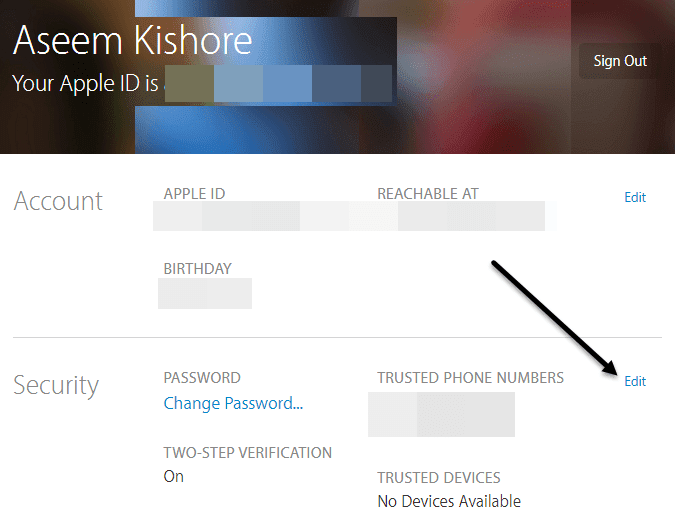
Una vez que haya iniciado sesión, continúe y haga clic en el botón Editar(Edit) que se encuentra a la derecha de la sección Seguridad(Security) .

Desplácese(Scroll) hacia abajo hasta el final y verá un enlace llamado Desactivar la verificación en dos pasos(Turn Off Two-Step Verification) . Cuando haga clic en eso, se le pedirá que confirme que desea hacerlo y luego obtendrá otro cuadro de diálogo donde debe elegir tres preguntas de seguridad.

Una vez que haya elegido sus preguntas, haga clic en Continuar(Continue) y se le pedirá que verifique su cumpleaños. Haga clic en (Click) Continuar(Continue) nuevamente y se le pedirá que ingrese una dirección de correo electrónico de rescate(rescue email address) . Tiene que ser algo diferente a la dirección de correo electrónico de tu ID de Apple(Apple ID email) .

Finalmente, recibirá un mensaje que indica que se ha desactivado la verificación en dos pasos. En este punto, puede continuar y cerrar sesión en el sitio web.

Habilitar autenticación de dos factores
Ahora avancemos y habilitemos la autenticación de dos factores(factor authentication) . Para ello, tenemos que acudir a un iPhone o iPad(iPhone or iPad) que ya esté actualizado con la última versión de iOS. Si el dispositivo aún no ha iniciado sesión en su cuenta de iCloud, recibirá un nuevo mensaje que le preguntará si desea habilitar esta función cuando intente iniciar sesión.
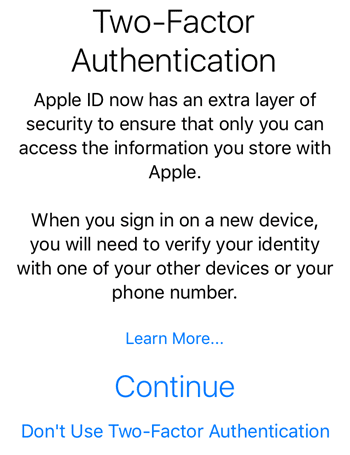
Si su dispositivo ya ha iniciado sesión en iCloud, toque Configuración(Settings) , iCloud y luego toque su nombre en la parte superior.


Nuevamente, desplácese hasta el final y toque(bottom and tap) el enlace Configurar autenticación de dos factores .(Set Up Two-Factor Authentication)

La siguiente pantalla le mostrará la descripción general de la autenticación de dos factores(factor authentication overview) , que es la primera imagen de arriba en esta sección. Toque Continuar(Continue) y luego ingrese el número del teléfono que desea usar como dispositivo confiable. El código y la aprobación(code and approval) tendrán que provenir del número que ingrese aquí.

Una vez que verifique el número de teléfono(phone number) , es posible que deba o no ingresar las respuestas a las preguntas de seguridad en su cuenta. En uno de mis ID de Apple(Apple IDs) , tuve que responder las tres preguntas de seguridad, pero cuando configuré dos factores para un ID de Apple(Apple ID) diferente , no tuve que responder las preguntas de seguridad.

Ahora debería ver en la parte inferior que dos factores están activados(On) . En este punto, puede agregar otro número de teléfono(phone number) confiable si lo desea. Ahora que el factor dos está configurado, intente iniciar sesión en iCloud en otro dispositivo y se le pedirá que ingrese el código de verificación(verification code) enviado a los dispositivos confiables.
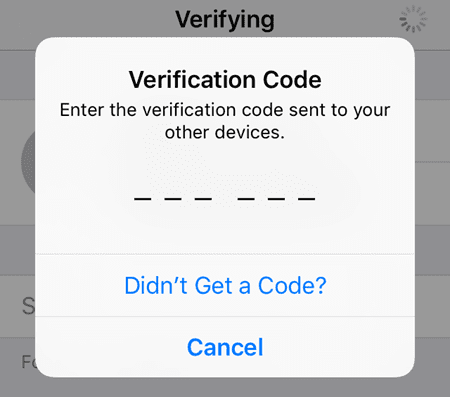
En el dispositivo de confianza, aparecerá un mensaje que muestra un mapa de dónde se solicitó el inicio de sesión y las opciones Permitir(Allow) o No permitir(Don’t Allow) .

Si toca No permitir(Don’t Allow) , la persona no podrá iniciar sesión en la cuenta. Si toca Permitir , aparecerá una ventana emergente con el (Allow)código de verificación(verification code) de seis dígitos que debe ingresarse en el otro teléfono para que pueda iniciar sesión.

Como puede ver, esto es mucho más seguro que simplemente habilitar la verificación en dos pasos. El único inconveniente es que puede ser un poco inconveniente, especialmente si varios miembros de la familia inician sesión en la misma cuenta de iCloud. Sin embargo, una vez que se realiza la configuración inicial y se verifica a todos, no aparecerá con tanta frecuencia.
Además, cuando vaya a iniciar sesión en iCloud.com, deberá obtener la aprobación antes de poder cargar nada. Anteriormente, si tenía habilitada la verificación en dos pasos, aún podía iniciar sesión y usar la aplicación Find My iPhone , mientras que todo lo demás estaba deshabilitado hasta que verificara su identidad.

Ahora, con dos factores, ni siquiera podrá ver la aplicación Find My iPhone hasta que se verifique con un dispositivo confiable. Esto es más seguro, pero nuevamente, menos conveniente. Puede optar por confiar en el navegador, de modo que no se le solicite que ingrese el código cada vez que inicie sesión, pero luego debe asegurarse de cerrar la sesión, de lo contrario, alguien podría simplemente venir y sentarse en su computadora e ir a iCloud. .com y seguirás conectado.
En general, la autenticación de dos factores hace un mejor trabajo al proteger su cuenta del acceso no autorizado y es un gran paso para aquellos que desean garantizar su privacidad digital. Si tiene alguna pregunta, no dude en comentar. ¡Disfrutar!
Related posts
Genere un código de verificación para la autenticación de dos factores de Apple
Apple ID Two Factor Authentication (2021)
¿Es posible omitir la autenticación de dos factores para iCloud?
¿Está cargando su teléfono durante la noche a Bad Idea?
5 Mejor Flashlight Apps para Android que son seguros
Cómo arreglar el Google Chrome Pop UP Virus en Android
El 8 Best Selfie Apps para Android
5 Best Android Gaming Teléfonos que valen la pena Buying en 2021
Cómo desbloquear un Number en iPhone and Android
Google Play Store NO Downloading ¿O actualización Apps? 11 Ways para arreglar
Cómo borrar Your Android Phone de forma remota
7 Best Pedometer Apps para Android and iPhone
¿Qué es óptico VS Digital Zoom en un teléfono inteligente?
Cómo volver a publicar un Story en Instagram
¿Por qué mi teléfono es Charging So Slow? 5 razones posibles
Cómo ver su App Download History en iOS and Android
Instagram Keeps Crashing en iPhone or Android? 8 arreglos para probar
7 mejores noticias Apps para Android and iPhone
Cómo establecer Android Ringtones
Cómo programar un Text Message en Android
